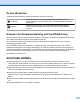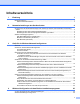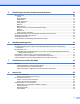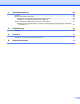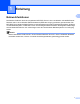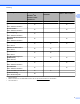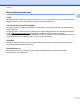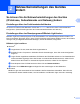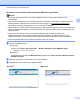Network User's Guide
Table Of Contents
- NETZWERKHANDBUCH
- Zu den Hinweisen
- Hinweise zur Zusammenstellung und Veröffentlichung
- WICHTIGER HINWEIS
- Inhaltsverzeichnis
- 1 Einleitung
- 2 Netzwerkeinstellungen des Gerätes ändern
- 3 Gerät für ein Wireless-Netzwerk konfigurieren
- Übersicht
- Schritte zur Wireless-Netzwerkkonfiguration
- Überprüfen Sie Ihre Netzwerkumgebung
- Verfahren für die Wireless-Netzwerkeinrichtung wählen
- Wireless-Netzwerkgerät über das WPS/AOSS™-Menü des Funktionstastenfeldes konfigurieren (nur Infrastr ...
- Wireless-Netzwerkgerät mit dem Setup-Assistenten über das Funktionstastenfeld konfigurieren
- Wireless-Netzwerkgerät mit dem Brother-Installationsprogramm auf der Installations-CD‑ROM konfigurieren
- Wireless-Netzwerkgerät mit dem PIN-Verfahren des Wi-Fi Protected Setup konfigurieren (nur Infrastruk ...
- Gerät für ein Wireless-Netzwerk konfigurieren (für Infrastruktur und Ad‑hoc-Modus)
- Wireless-Netzwerkgerät über das WPS/AOSS™-Menü des Funktionstastenfeldes konfigurieren
- Setup-Assistenten über das Funktionstastenfeld verwenden
- Konfiguration des Gerätes, wenn die SSID nicht rundgesendet wird
- Gerät mit dem Brother-Installationsprogramm auf der Installations-CD‑ROM für das Wireless-Netzwerk k ...
- PIN-Verfahren des Wi-Fi Protected Setup verwenden
- 4 Wireless-Konfiguration mit dem Brother-Installationsprogramm
- 5 Einstellungen über das Funktionstastenfeld ändern
- Netzwerk-Menü
- Netzwerkeinstellungen auf die werkseitigen Einstellungen zurücksetzen
- Netzwerk-Konfigurationsliste drucken
- WLAN-Bericht drucken
- Funktionstabelle und werkseitige Standard-Einstellungen
- 6 Web Based Management
- Übersicht
- Die Geräteeinstellungen mit Hilfe von Web Based Management (über den Webbrowser) konfigurieren
- Benutzersperre 2.0
- Konfiguration von Scan to FTP mit einem Webbrowser ändern
- Konfiguration von Scan to Netzwerk mit einem Webbrowser ändern
- LDAP-Konfiguration mit einem Webbrowser ändern (nur MFC‑J6910DW)
- 7 LDAP-Betrieb (nur MFC‑J6910DW)
- 8 Internet Fax
- 9 Sicherheitsfunktionen
- 10 Problemlösung
- Anhang A
- Stichwortverzeichnis
Netzwerkeinstellungen des Gerätes ändern
5
2
IP-Adresse, Subnetzmaske und Gateway über BRAdmin Light ändern
Hinweis
• Sie können die neueste Version von Brother BRAdmin Light von
http://solutions.brother.com/
herunterladen.
• Wenn Sie ein erweitertes Druckerverwaltungsprogramm benötigen, sollten Sie die neuste Version von
Brother BRAdmin Professional 3 verwenden. Sie können diese von
http://solutions.brother.com/
herunterladen. Dieses Dienstprogramm ist nur für Windows
®
verfügbar.
• Wenn Sie eine Firewall-Funktion eines Anti-Spyware- oder Antiviren-Programms verwenden, müssen Sie
diese vorübergehend deaktivieren. Sobald Sie sicher sind, dass Sie drucken können, aktivieren Sie die
Software wieder.
• Knotenname: Der Knotenname wird im aktuellen BRAdmin Light-Fenster angezeigt. Der
Standardknotenname des im Gerät enthaltenen MFC/DCP-Servers ist „BRNxxxxxxxxxxxx“ oder
„BRWxxxxxxxxxxxx“. („xxxxxxxxxxxx“ steht für die MAC-Adresse / Ethernet-Adresse Ihres Gerätes.)
• Das voreingestellte Kennwort für Brother MFC/DCP-Server ist „access“.
a Starten Sie BRAdmin Light.
Windows
®
Klicken Sie auf Start / Alle Programme
1
/ Brother / BRAdmin Light / BRAdmin Light.
1
Programme für Benutzer von Windows
®
2000
Macintosh
Doppelklicken Sie auf die Datei Macintosh HD (Startvolume) / Library / Printers / Brother / Utilities /
BRAdmin Light.jar.
b BRAdmin Light sucht nun automatisch nach neuen Geräten.
c Doppelklicken Sie auf das nicht konfigurierte Gerät.
Windows
®
Macintosh